本文主要是介绍vb.net 同时给多个属性赋值_思维导图MindManager 2020 有哪些属性功能,希望对大家解决编程问题提供一定的参考价值,需要的开发者们随着小编来一起学习吧!
原标题:思维导图MindManager 2020 有哪些属性功能
在MindManager中为主题添加相应的标注可以使读者更好的理解主题内容,增强导图的可读性,因此,如何在MindManager中为主题添加标注也就成了我们的关注点。
巧妙使用这款思维导图软件的属性功能,我们就可以在主题下方进行相关信息的添加,丰富主题内容了,下面小编将使用MindManager 2020(win系统)来为大家介绍其属性功能。
为MindManager添加属性信息的流程如下:
1、选中需要添加属性信息的主题,然后点击“高级”选项卡下的“属性”选项;
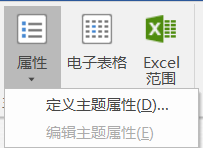 图一:属性选项
图一:属性选项
2、编辑属性信息。在弹出的窗口中,我们可以对添加的属性名称和类型进行设置。
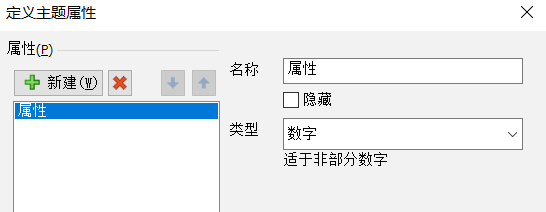 图二:定义属性
图二:定义属性
对于属性的名称我们可以任意输入,此外,我们还需选择属性对应的类型,MindManager为我们提供了四大属性类型,分别是数字、文本、时间,以及其他格式的属性。
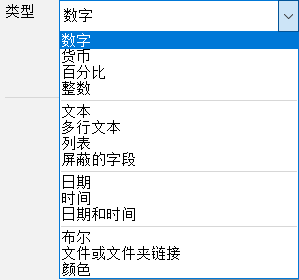 图三:类型选择
图三:类型选择
1)数字属性
数字类属性共包含数字、货币、百分比,以及整数四类。若要输入数字,我们可以输入全体实数;若要输入货币,我们可以设置输入数值的小数点位数以及需要显示的货币符号;对于百分比,我们同样可以设置它的小数点位数;若输入的是整数,我们还可以设置它的区间范围。
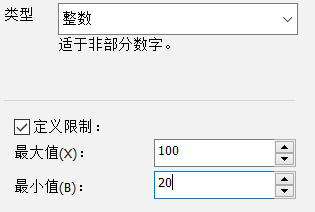 图四:整数区间
图四:整数区间
2)文本属性
文本属性共包含四大类,分别是文本,多行文本、列表,以及屏蔽的字段。故名思意,我们可以选择在属性栏中输入文字对主题进行标注,并且还可以设置相应的字数限制。
特别需要强调的是,选择屏蔽的字段类别后,我们可以通过设置相应的掩码来输入特定格式的字符。
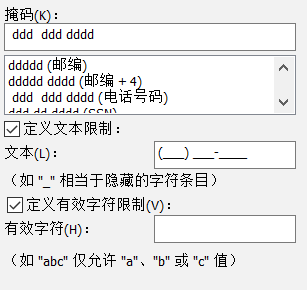 图五:屏蔽字段
图五:屏蔽字段
3)时间属性
时间属性的设置就要简单的多了,时间类属性共有日期、时间,以及日期和时间三类,直接选择想要设置的类型,然后在属性窗口中进行设置即可,当然了,一般默认显示的是设备的系统时间。
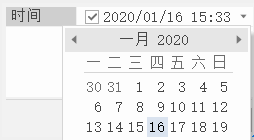 图六:设置时间
图六:设置时间
4)其他属性
除了上述属性类型之外,我们还可以设置布尔类、颜色类,以及添加文件或文件夹链接。布尔类只有是或否两种选择,颜色类则可以选择多种颜色,若想要添加文件或文件夹链接,直接选择相应的路径导入即可。
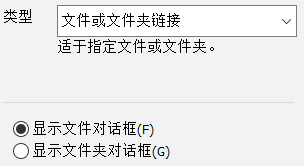 图七:文件或文件夹链接
图七:文件或文件夹链接
需要注意的是,在一个主题下我们可以选择插入多种属性类别,也可以选择插入多个同类属性,属性之间彼此互不干扰。想要体验的小伙伴们可以在下载页进行MindManager 2020下载试用。
好了,以上就是本期的全部内容了,熟练运用MindManager的属性功能可以为我们的导图增色不少哦。返回搜狐,查看更多
责任编辑:
这篇关于vb.net 同时给多个属性赋值_思维导图MindManager 2020 有哪些属性功能的文章就介绍到这儿,希望我们推荐的文章对编程师们有所帮助!




